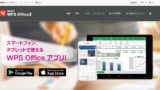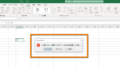エクセルの入力規則のドロップダウンリストが表示されなくて困っていませんか?

エクセルで予めドロップダウンリストなどで設定しておいた値を選択する機能の「データの入力規則」である日突然、ドロップダウンリストが表示されなくなった経験は無いでしょうか?
私も何度か経験が有るのですが、急にドロップダウンリストが表示されなくなると案外あせって解決方法を忘れがちなのですが、皆さんはいかがでしょうか?
誤ってどこかの設定を変更してドロップダウンリストが表示されなくなった
ドロップダウンリストが邪魔なので非表示にしたい
この入力規則のドロップダウンリストの表示に関するお悩みの参考になるかなと思います。
スポンサードサーチ
ドロップダウンリストの再表示はとっても簡単
データの入力規則を使っていてドロップダウンリストが表示されなくなる問題を解消する方法は案外とっても簡単です。
なぜドロップダウンリストが表示されなくなったのかを解説しておこうかなと思います。
原因はドロップダウンリストの表示設定
ドロップダウンリストが表示されなくなってしまう原因の殆どが、入力規則のドロップダウンリストの表示設定の問題です。
この設定をきちんと見直せば、多くの場合は解決する事が出来ます。
「条件の設定」>「入力値の種類」を見直すだけ
具体的に入力規則の設定のどの部分を見直すかというと、入力規則の「条件の設定」>「入力値の種類」という項目を見直します。
具体的な方法は後ほど解説していこうと思います。
データの入力規則の設定を見直して解決しよう
それでは、具体的に入力規則の問題を解決する方法を紹介していきます。
ドロップダウンリストをを再表示させる方法
ここでは、表示されなくなったドロップダウンリストを再表示させる方法を紹介します。
- ツールバーの「データ」を押します
- 「入力規則」を押します
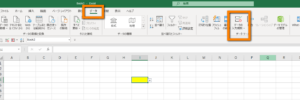
- 「設定」の「ドロップダウンリストから選択する」のチェックボックスを確認します
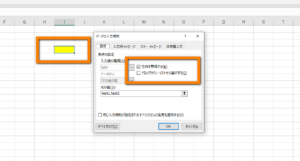
- 「ドロップダウンリストから選択する」のチェックボックスがOFFになっていると思うのでONにします
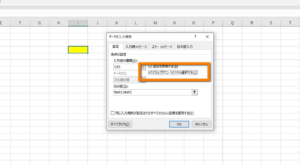
- 「OK」を押します
- セルを確認するとドロップダウンリストが表示されます
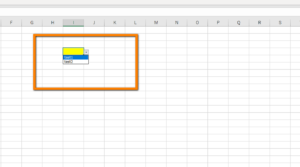
- 完了です
いかがでしょうか?
ドロップダウンリストはいつも通りに表示されたかと思います。
入力規則に関するその他の問題
入力規則に関するトラブルでその他に「この値は、このセルに定義されているデータ入力規則の制限を満たしていません」と表示されて値を入力できなくなってしまう事があります。
こちらでお困りの方は、以下で解決方法を紹介していますので参考にしてはいかがでしょうか。
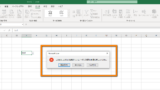
スポンサードサーチ
エクセルは奥が深い
ここまでお読みいただき有難うございます。ドロップダウンリストが表示されない時の解決方法は理解できたでしょうか?
データの入力規則に関する問題だけではなく、エクセルには色々とトラブルがつきものです。
今回のお悩み以外のエクセルに関する解決方法を掲載しておきますので、興味があればご覧ください。
エクセルのよくある悩み
全てのエクセルに関するお悩みの解決方法は紹介できませんが、これまで私が実際に経験した悩みの解決方法となっています。
興味がある方はご覧ください。




最新のエクセルはサブスクが主流
エクセルは2010までは、売り切りの商品でしたが、最近のエクセルはMicrosoft365という複数のoffice製品がパッケージされたサブスク型が主流となっています。
毎月の利用料も数百円からと非常に利用しやすい価格となっているのでおすすめです。
興味がある方は、記事をご覧になってください。
Microsoft365購入リンク
Excelの価格が高い方へ
Excelの価格は年々高騰していますので、もし低価格の互換ソフトを試してみたい方は、こちらが参考になると思います。